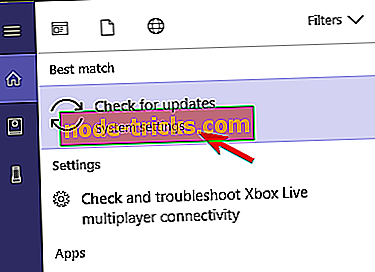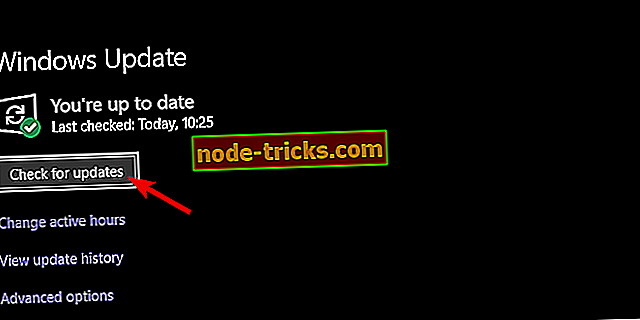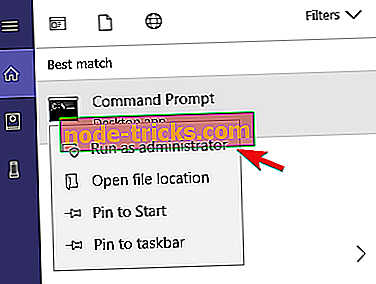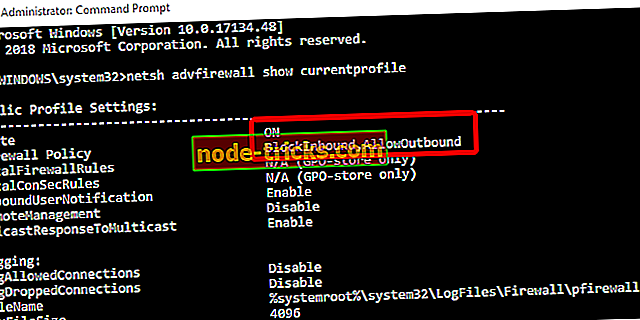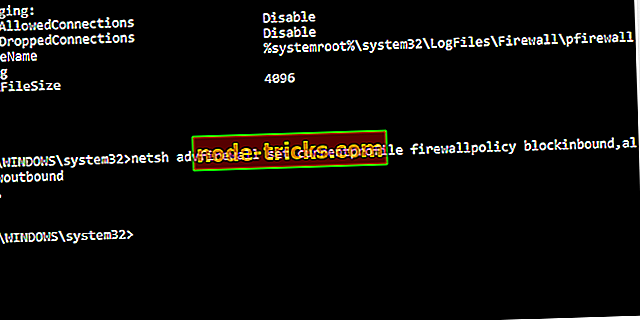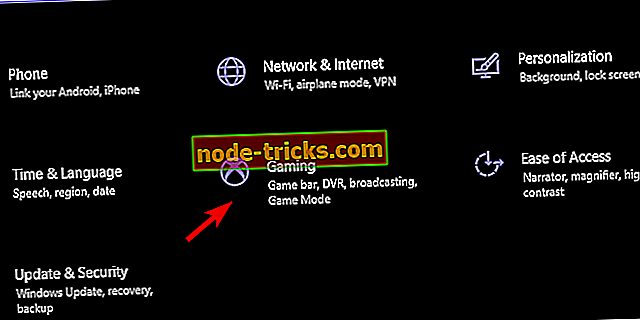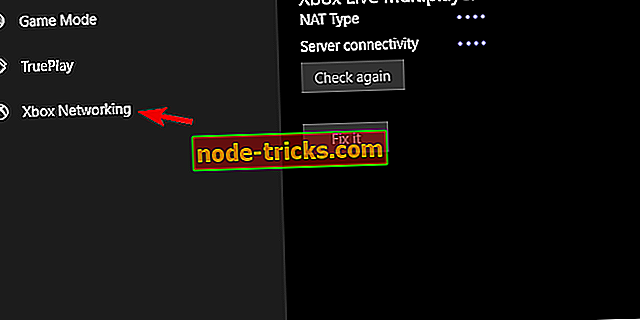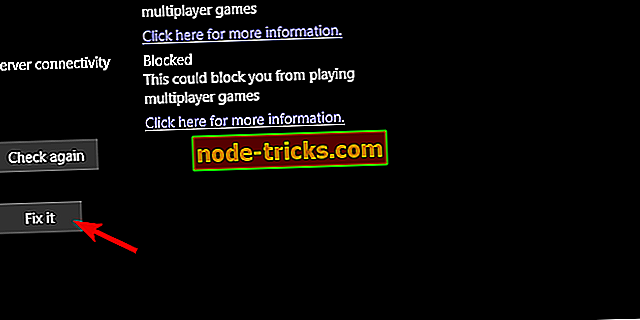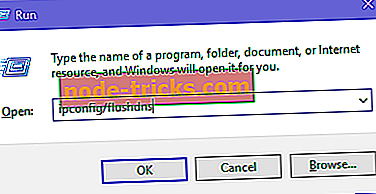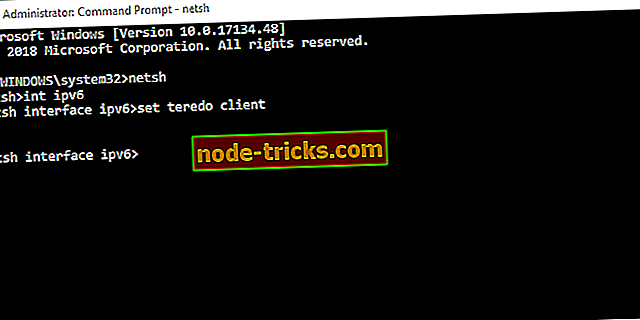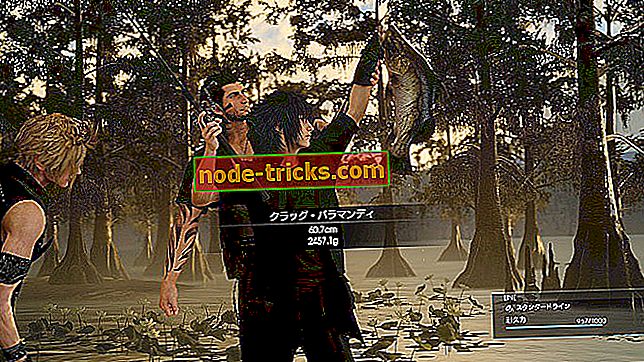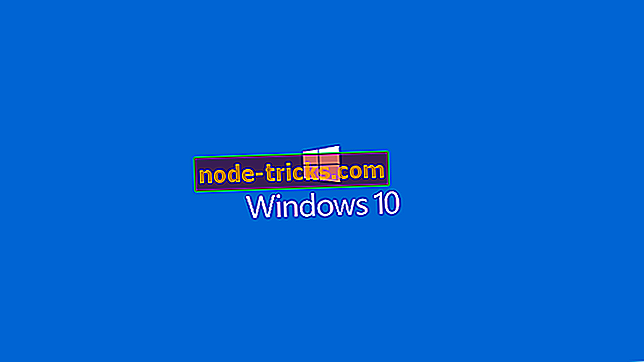РЕШЕННЯ: Стан розпаду 2 код помилки 10 на ПК
Останнім часом багато ігор, які намагаються прокотитися в тенденції виживання-зомбі-апокаліптичного пейзажу. І ми можемо сказати, що держава розпаду 2 може щось запропонувати цьому жанру. Тим більше, що він пропонує чудовий мультиплеерний досвід кооперативу (до 4-х гравців у команді) та RPG-елементи. Тепер перший, мабуть, головна карта продажу гри, і питання, як і код помилки 10, істотно зменшує привабливість гри. Зокрема, користувачі, які бачили цю помилку, не змогли підключитися і не зіграти з друзями.
Ми переконалися у наданні можливих рішень щодо помилки. Якщо ви бачите це занадто багато для свого вподобання (коли це вже занадто багато), переконайтеся, що ви ознайомилися з наведеними нижче кроками.
Як виправити код помилки 10 про стан розпаду 2 для Windows 10
- Оновлення Windows
- Перевірте Firewall
- Запустіть засіб виправлення неполадок
- Виправлення неполадок підключення
- Фіксуйте адаптер Teredo
1: Оновлення Windows
Проблеми для деяких користувачів почалися після певного Windows Update. Коли відбувається щось подібне, можна зробити дві речі. По-перше, ви можете видалити останнє оновлення і перейти звідти. Альтернативою в цьому сценарії є оновлення Windows 10, і, сподіваюся, з'явиться виправлення, яке стосується проблем гри.
Ми всі знаємо, скільки оновлень Windows, особливо останнім часом, впливають на Microsoft Store та відповідні ігри. Багато збоїв і помилок пов'язані з останніми версіями Windows 10. Як завжди, ми більше зацікавлені рекомендувати другий сценарій, але ви можете робити, як ви бажаєте.
Щоб оновити Windows 10, виконайте наведені нижче дії.
- На панелі пошуку Windows введіть команду Перевірити та натисніть кнопку " Перевірити наявність оновлень ".
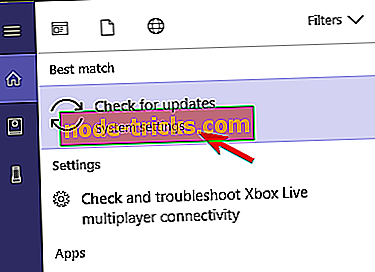
- Натисніть кнопку " Перевірити наявність оновлень " під Windows Update.
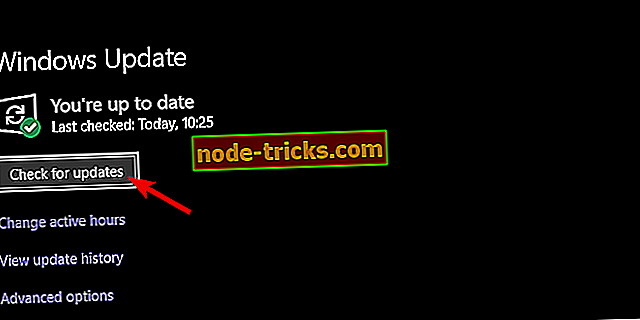
- Встановіть всі оновлення та перезавантажте комп'ютер.
- Спробуйте знову запустити стан розпаду 2.
2: Перевірте Firewall
Дозволяє гра вільно спілкуватися через брандмауер Windows має велике значення. Це потрібно автоматично вводити після встановлення гри. Однак, завдяки Peer-2-Peer характеру гри, є деякі додаткові хитрощі, які потрібно виконати. А саме, ця гра вимагає загального вхідного / вихідного набору правил.
Ми говоримо «загально», але є ймовірність, що з якоїсь причини ваш апарат налаштований іншим способом. Щоб підключитися до кооперативного багатокористувацького режиму з іншими гравцями, ми рекомендуємо скинути конфіденційність Firewall на значення за замовчуванням.
Виконайте такі вказівки, щоб скинути політику брандмауера на вхідні / вихідні з'єднання:
- У панелі пошуку Windows введіть CMD і відкрийте командний рядок як адміністратор .
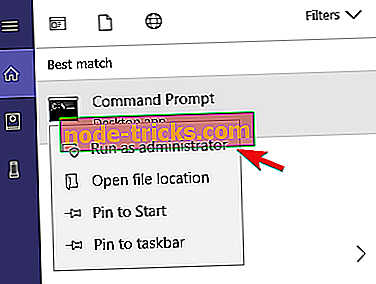
- У командному рядку введіть таку команду та натисніть Enter:
- netsh advfirewall показують поточнийфайл
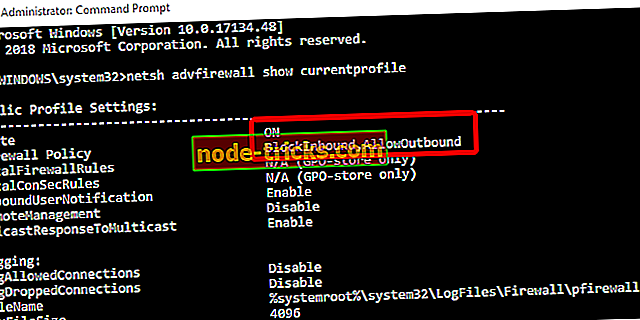
- netsh advfirewall показують поточнийфайл
- Політика в'їзду повинна бути дозволена, а вихідне - не. В іншому випадку скопіюйте цю команду та натисніть Enter, щоб скинути правила:
- netsh advfirewall встановлює поточнийпрофільний firewallполітики блоку вхідних, дозволяютьвитік
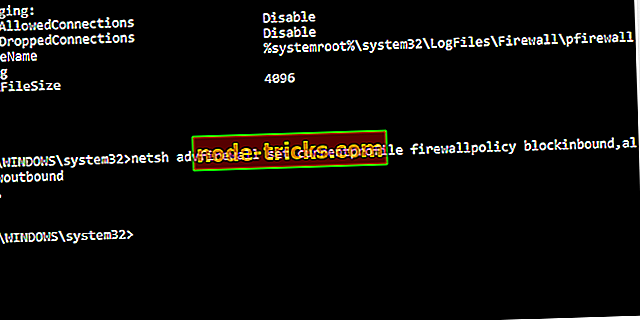
- netsh advfirewall встановлює поточнийпрофільний firewallполітики блоку вхідних, дозволяютьвитік
- Перезавантажте комп'ютер і знову запустіть гру або запустіть засіб виправлення неполадок нижче.
3: Запустіть засіб виправлення неполадок
Окрім звичайних інструментів усунення неполадок, Windows 10 пропонує спеціальний інструмент для усунення несправностей для ігор Microsoft. І, на щастя, стан розпаду 2 знаходиться в цій категорії. Цей інструмент перевірить затримку, сумісність і підключення. Крім того, якщо виникне якась проблема, вона повинна вирішити її - якщо це стосується багатокористувацького сегмента. Оскільки код помилки 10 запобігає приєднанню гравців до багатокористувацької кампанії, цей вбудований засіб виправлення неполадок може стати в нагоді.
Нижче описано, як запустити засіб виправлення неполадок мереж Xbox у Windows 10:
- Натисніть клавішу Windows + I, щоб відкрити Параметри .
- Виберіть Gaming .
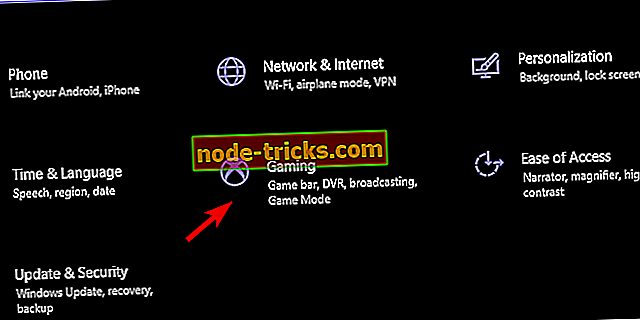
- На лівій панелі виберіть Xbox Networking .
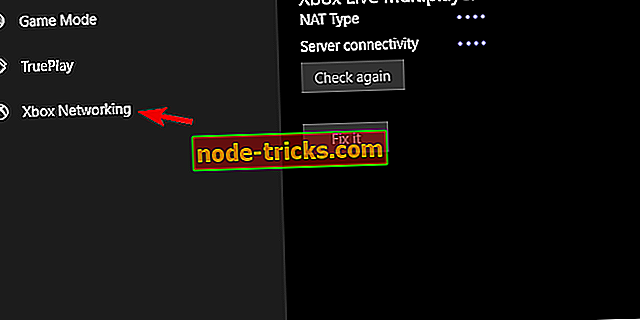
- Засіб виправлення неполадок перевірятиме сумісність із мережею.
- Натисніть " Виправити ", якщо знайдено проблеми.
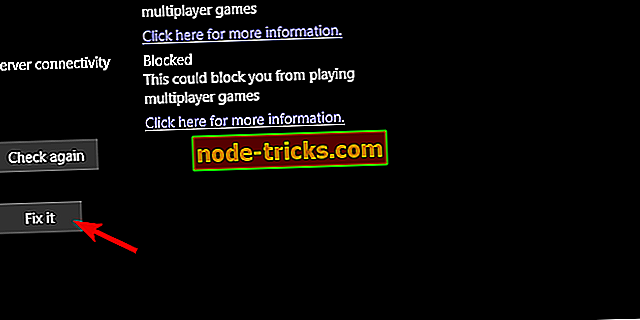
4: Виправлення неполадок підключення
Як ми вже говорили в попередньому пункті, ця помилка ініціюється мережевими проблемами. Чи є проблема на вашій стороні або сама гра викликає її, ми не можемо бути впевнені. Тепер для того, щоб переконатися, що ви (або, скоріше, ваш комп'ютер) не є винним у вирішенні проблеми, ми рекомендуємо розв'язати детальне підключення. Ці кроки можуть відрізнятися залежно від вашого маршрутизатора / модему, але ви можете легко переглядати його та знаходити інструкції для переадресації портів, а також як увімкнути UPnP і QoS.
Нижче наведено перелік деяких поширених кроків, які слід виконати під час усунення неполадок під час підключення Windows / мережі:
- Переключитися на дротове з'єднання.
- Перевірте стан сервера тут.
- Перезавантажте модем та / або маршрутизатор.
- Flash DNS.
- Натисніть клавішу Windows + R, щоб викликати командний рядок Run.
- У командному рядку введіть ipconfig / flushdns і натисніть Enter.
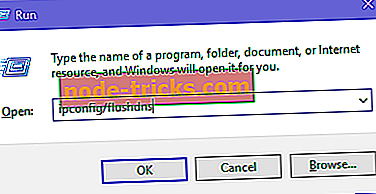
- Оновлення прошивки маршрутизатора / модему.
- Розглянемо налаштування переадресації портів і UPnP на маршрутизаторі.
5: Фіксуйте адаптер Teredo
Більшість користувачів не потребують адаптера Teredo Tunneling. Ніколи. Однак для того, щоб спілкуватися на Xbox Live і грати в багатокористувацькі ігри Microsoft, потрібно встановити його. Або, скоріше: увімкніть його, оскільки це вже є частиною набору драйверів, що поставляється разом із системою. В основному, якщо ви хочете відтворити State of Decay 2 або подібні ігри, вам знадобиться адаптер Teredo.
Тепер, схоже, встановити його не так просто, як ми спочатку думали. Ви можете використовувати диспетчер пристроїв і додати старий драйвер, але більше, ніж ні, він не працюватиме. Що ви повинні зробити, щоб отримати це питання прямо працює деякі команди в підвищеному Command Prompt.
Щоб увімкнути адаптер Teredo у Windows 10, виконайте наведені нижче дії.
- Відкрийте командний рядок як адміністратор.
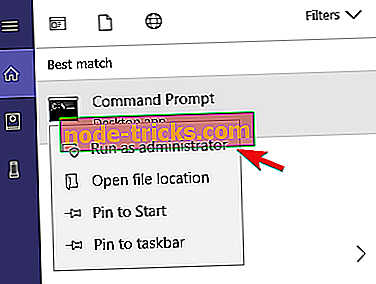
- У командному рядку введіть наступні команди один за одним і натисніть Enter після кожного:
- netsh
- int ipv6
- встановити клієнт teredo
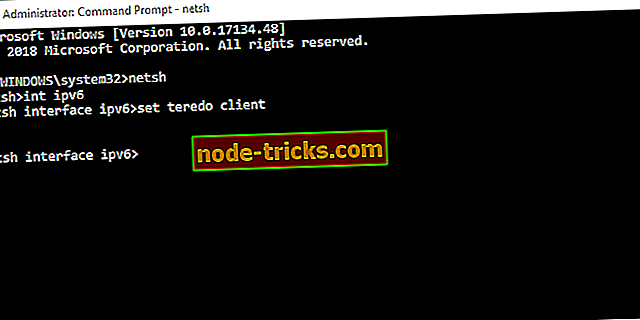
- Адаптер Teredo Tunneling повинен з'явитися у Диспетчері пристроїв у розділі " Мережні адаптери ".
- Перезавантажте комп'ютер і знову оновіть Windows 10. \ t
- Відкрийте командний рядок як адміністратор.
З цим ми можемо укласти цю статтю. Сподіваємося, ви змогли виправити код помилки 10 в стані розпаду 2 одним з вищезазначених кроків. І якщо це не так, переконайтеся, що ви розмістили квиток і дочекайтеся вирішення, оскільки питання, ймовірно, з іншого боку. У будь-якому випадку, не соромтеся поділитися своїм досвідом з нами. Ви можете зробити це в розділі коментарів нижче.